
Links naar een website, e-mailbericht, telefoonnummer of dia in Keynote voor iCloud
Je kunt tekst en bepaalde objecten (tekstvakken, vormen, afbeeldingen of fotogalerijen) veranderen in een link die:
Naar een andere dia springt
Een website of e-mailbericht opent
Een telefoonnummer belt
Je kunt de linktekst of bestemming wijzigen, of de links verwijderen zodat de tekst zich weer als gewone tekst gedraagt.
Opmerking: Als je presentatie vergelijkingen of tekeningen bevat die je hebt toegevoegd met Keynote voor Mac, Keynote voor iPhone of Keynote voor iPad, kun je ook links naar die objecten toevoegen.
Een link toevoegen
Selecteer de tekst of het object dat je in een link wilt veranderen.
Opmerking: Wanneer je een geldig web- of e-mailadres intypt (gevolgd door een spatie, tab of enter), wordt dit automatisch een actieve link.
Control + klik (op een Mac) of klik met de rechtermuisknop (op een Windows-computer) op de geselecteerde tekst of het geselecteerde object, kies 'Koppel met' en kies dan een bestemming.
Dia: Onder het venstermenu 'Koppel met' selecteer je de dia waarnaar je een link wilt aanmaken.
Webpagina: In het veld 'Link' typ je de URL voor de webpagina.
E-mail: In het veld 'Aan' typ je een e-mailadres in. Je kunt een onderwerp voor de e-mail toevoegen of het veld leeg laten.
Telefoonnummer: Voer in het nummerveld een telefoonnummer in.
Om de bestemming van een link te verifiëren klik je op de knop Ga naar dia, Open link, Nieuwe e-mail, of Bel.
Als je klaar bent klik je op de dia om de link-editor te sluiten.
Als je tekst hebt geselecteerd, wordt deze onderstreept. Als je een object hebt geselecteerd, verschijnt er een linkknop (een kromme pijl) in de rechteronderhoek.
Als je op een link op het diawerkgebied klikt, kun je kiezen om naar de bestemming van de link te gaan of de link te bewerken.
Als je op een tekst of objectlink klikt terwijl je je presentatie afspeelt, ga je meteen naar de bestemming van de link. Bij het afspelen van een presentatie worden de linkknoppen op objecten niet weergegeven.
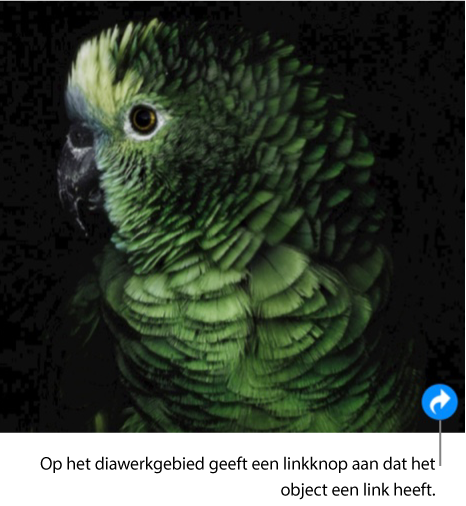
Een link bewerken of verwijderen
Je kunt de tekst van de link bewerken of de bestemming van een tekst- of objectlink veranderen. Je kunt een link ook verwijderen zodat deze niet meer actief is.
Klik op de gekoppelde tekst of de linkknop in je presentatie.
Klik op 'Bewerk' en maak dan de wijzigingen of klik op 'Verwijder link'.